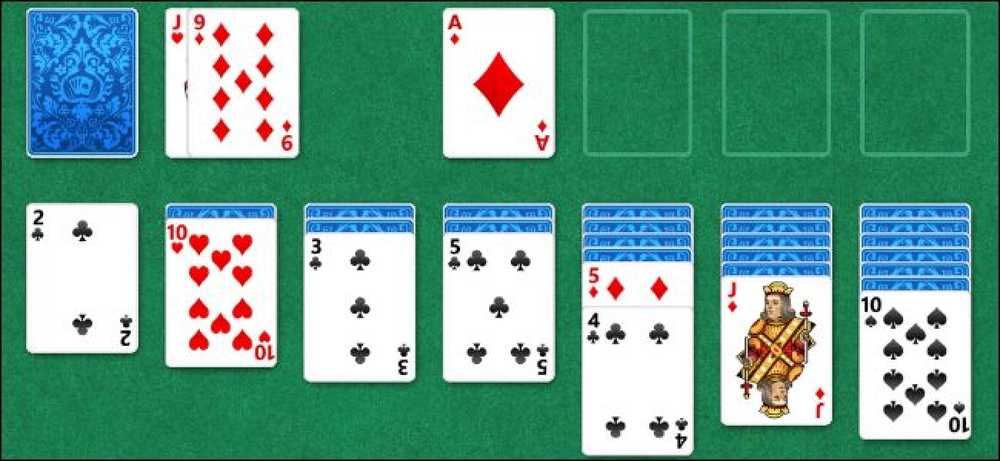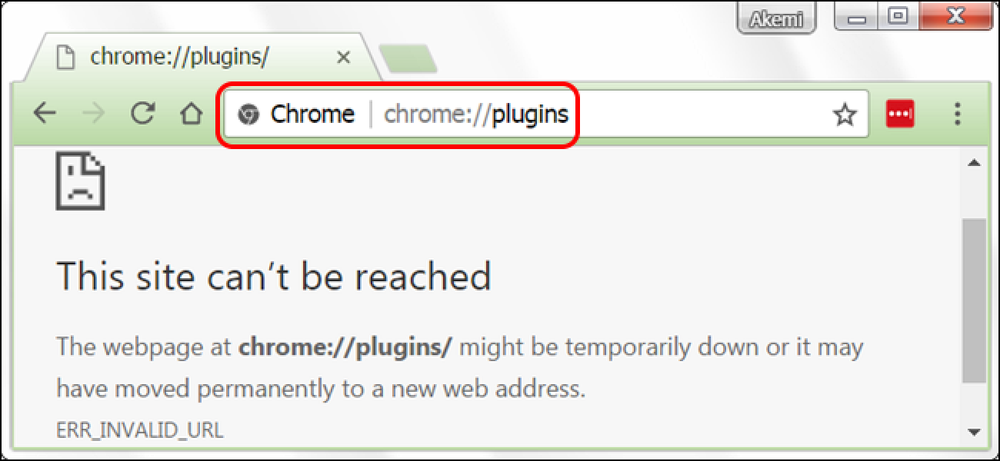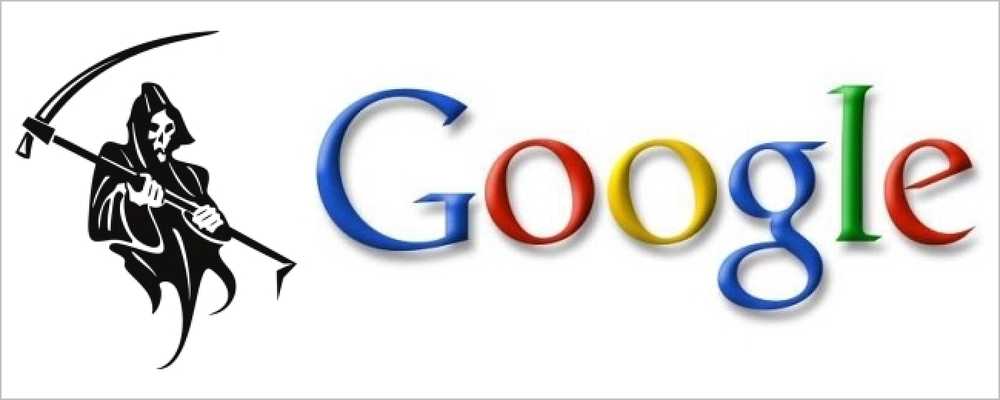Windows 8 ve 10'da Aero Flip 3D'ye Ne Oldu?
Windows Vista'da, Microsoft, donanım hızlandırma özelliklerini göstermek için Aero Flip 3D adlı yeni bir özellik yayımladı. Kullanabilmek için uygun donanıma sahip olmanız ve ayrıca bir Aero teması kullanmanız gerekiyordu..
Bu özellik, Windows 7'de ayrıca takılıp kalmış ve kullanarak da etkinleştirilebilir. Windows Tuşu + SEKME standardın aksine açılan ALT + SEKME kombo. Bu özelliği çok sevdiyseniz, Windows 8 ve Windows 10'da kaldırıldı.
Anahtar combo hala çalışıyor, ancak Windows 8'de farklı bir şey ve Windows 10'da başka bir şey yapıyor! Evet, Windows'un her sürümündeki özellikleri değiştirdiğiniz için teşekkürler Microsoft!
Her neyse, bu makalede, Aero Flip 3D'nin Windows 7'de nasıl çalıştığını ve Windows Key ve ALT kombinasyonlarının şimdi nasıl çalıştığını Windows 8 ve Windows 10'da açıklayacağım.
Aero 3D Çevir
Windows 7'de ALT + SEKME tuş bileşimine basarsanız, programlarınız için aşağıdaki görüntüyü alırsınız:
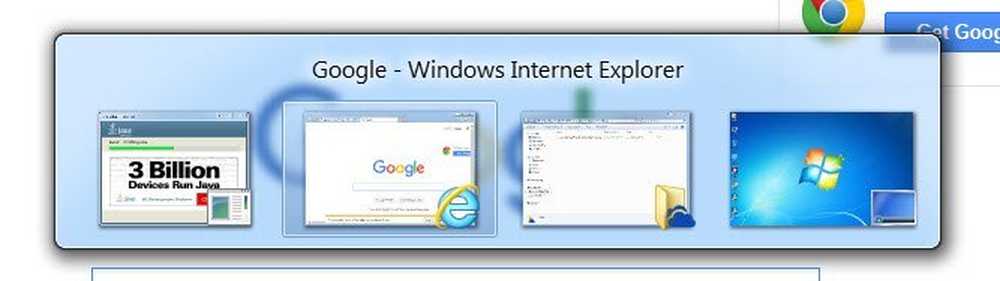
Temel olarak, görev çubuğundaki her program veya pencere için küçük küçük resimler elde edersiniz. Windows Key + TAB birleşimini kullanırsanız, havalı görünümlü 3B yığın görünümü elde edersiniz:
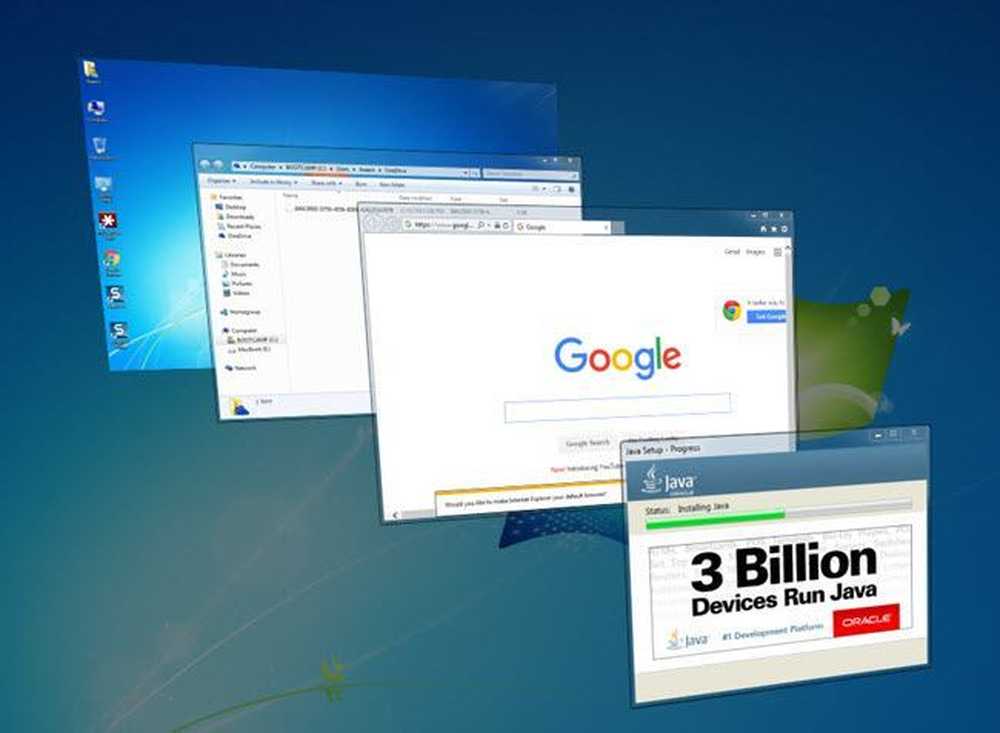
Bu arada, bilgisayarınız donanım ivmesini desteklemiyorsa, ALT + SEKME tuşlarına bastığınızda, aşağıda gösterildiği gibi önizleme yerine küçük simgeler görürsünüz:
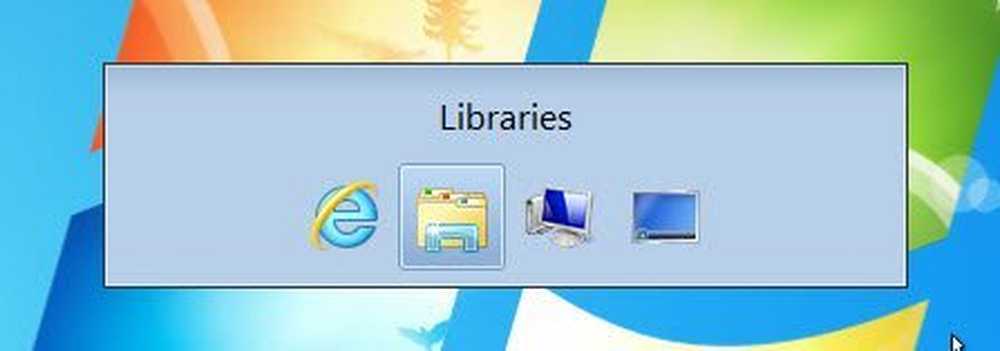
Aero Flip 3D, Windows 7'de çalışmıyorsa, bir Aero teması kullanmıyor olabilirsiniz. Masaüstünde sağ tıklayın ve kişiselleştirin. Ardından altındaki temalardan birini seçin Aero Temaları.
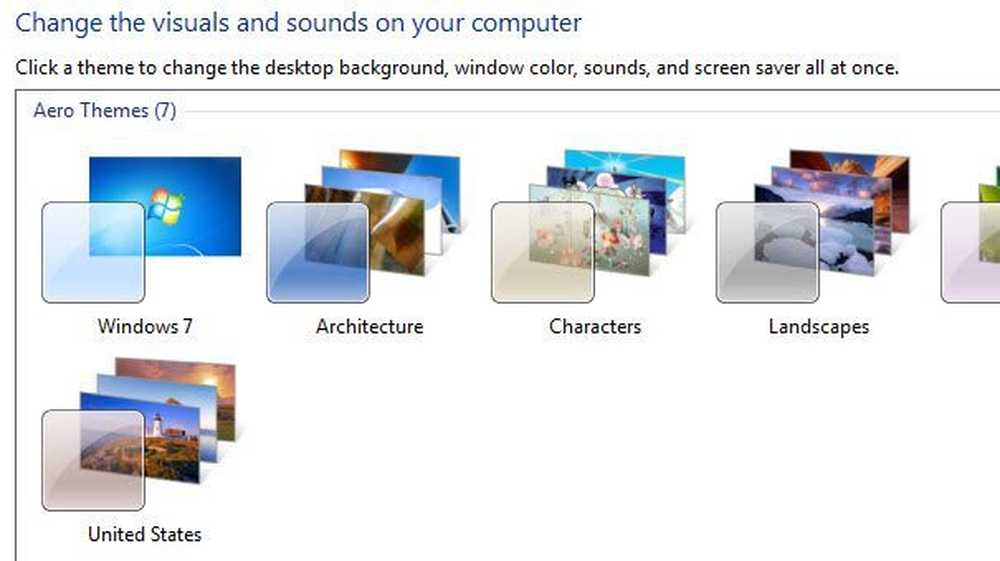
Windows 8 Uygulamalar arasında geçiş yapma
Peki, Windows 8'de ne oldu? Öncelikle, Windows 3'te tüm taraflardan çıkan yeni kayan çubuklar lehine 3B çevirme çubuğu çıkarıldı. Sağ taraftaki Charms çubuğunu hatırlıyorsunuz?
Windows 8'de, ALT + SEKME tuşlarına basarsanız, masaüstü uygulamalarını ve Windows 8'de sunulan yeni Windows Mağazası uygulamalarını içeren tüm açık programların benzer bir küçük resmini görürsünüz..
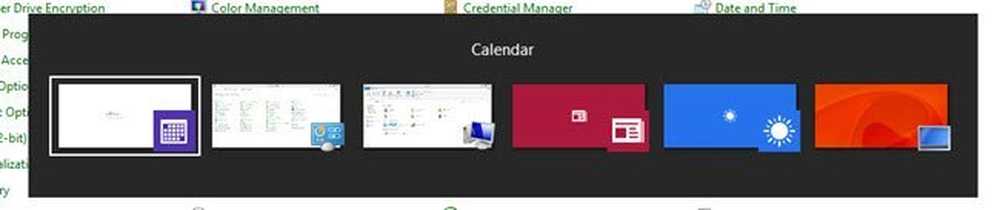
Bu mantıklı ve mantıklı değil mi? Bununla birlikte, Windows Key + SEKME tuşlarına basarsanız, ekranın sol tarafındaki bu kayan çubuğu elde edersiniz:
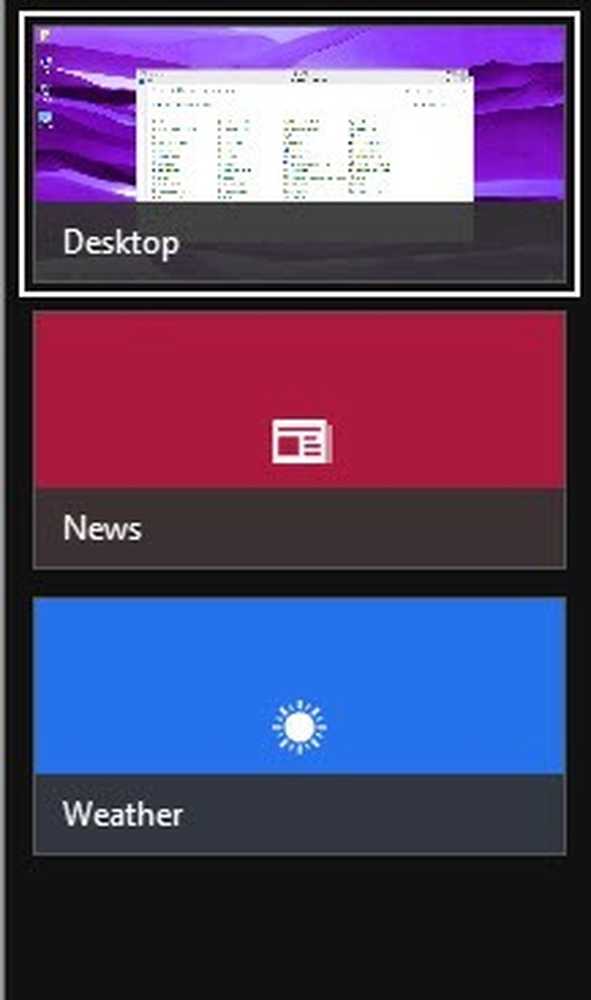
İlk olarak, ekranın sol tarafındaki bu can sıkıcı sürgülü çubuğu haklı çıkarmak için pek çok Windows uygulamasını kullanmıyorum. Windows 7'nin 3B çevirisini çok tercih ettim. Bunun üzerine, masaüstü uygulamalarını listelemiyor, ancak bunun yerine bir döşeme var Masaüstü. Bu, insanların Windows 8’ten nefret etmelerinin sebeplerinden biridir..
Windows 10 Uygulamalar Arasında Geçiş
Neyse ki, Windows 10 bu sorunların bir kısmını düzeltti. Windows 10'da hala herhangi bir 3B çevirme eylemi almayacaksınız, ama artık o kadar umursamıyorum.
İlk olarak, Windows 10'da ALT + SEKME tuşlarına bastığınızda, Windows'un eski sürümleriyle aynı küçük önizlemeleri alırsınız, ancak küçük resimler Windows'un önizleme sürümleriyle karşılaştırıldığında çok büyüktür, bu yüzden gerçekten güzel görünüyor.
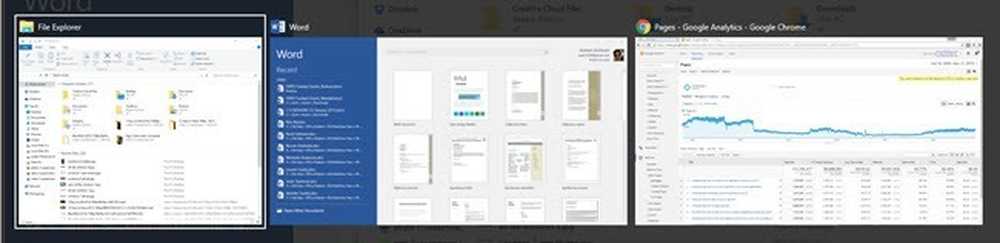
Windows 8'de olduğu gibi, ALT + TAB size masaüstü uygulamalarını ve Windows Mağazası uygulamalarını gösterecektir. Neyse ki, Windows 10'da Mağaza uygulamaları pencerelerin içindedir ve tam ekrana gidip gerçekten can sıkıcı olmak yerine masaüstü uygulamaları gibi kullanılabilir.
Peki Windows Key + TAB Windows 10'da ne yapıyor? Peki, Windows 10 bir süredir OS X'in bir süredir olduğu gibi birden fazla masaüstünü desteklediğinden, bu birleşik giriş masaüstleri arasında geçiş yapmanıza izin verecek. Bu anahtarın birleşiminin güzel yanı, tüm anahtarları bırakmanıza izin vermesidir ve kaybolmaz..
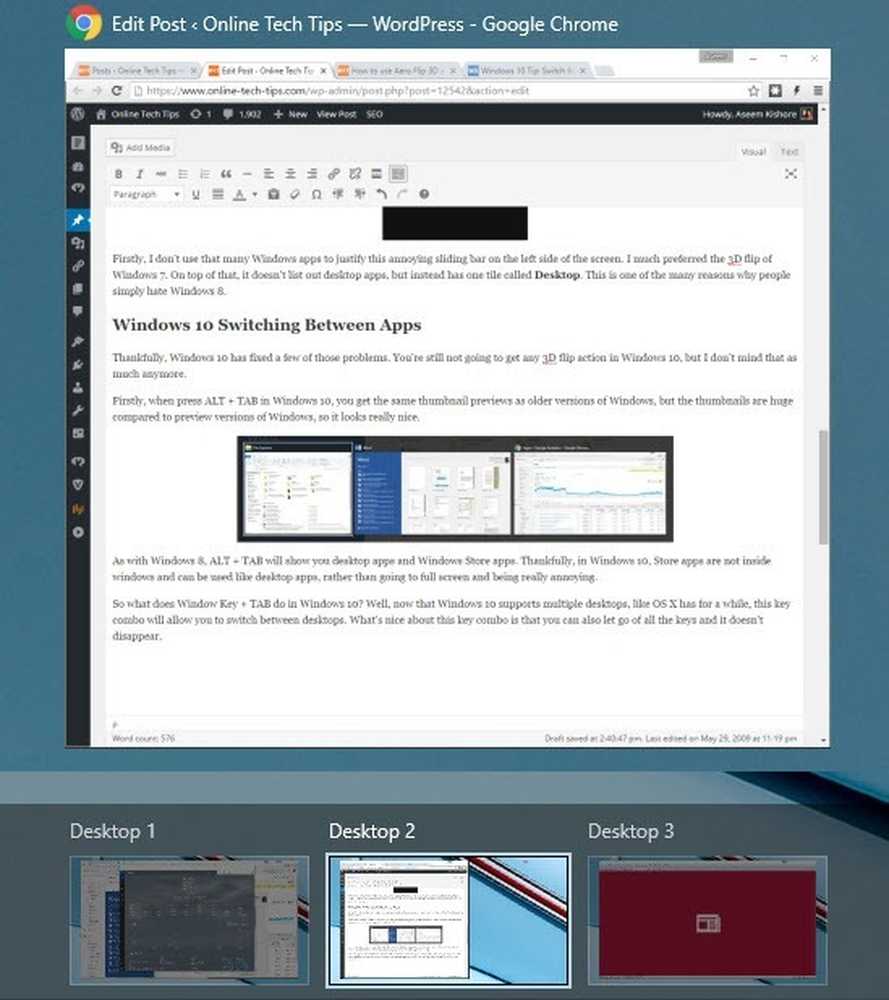
İşlerin biraz ilginçleşeceği yer burası. Bu moddayken, sekmeye basmak sizi belirli bir masaüstündeki uygulamalar arasında değiştirmez. Bunun yerine, sizi ekranın alt kısmından, tüm masaüstlerini listelediği ekrandan ve ekranın üst kısmından, belirli bir masaüstündeki tüm uygulamaları ve programları listeler..
Sol veya sağ ok tuşlarına basarsanız, masaüstündeki farklı programlar arasında aşağıda gösterildiği gibi geçiş yapmanıza olanak sağlar.
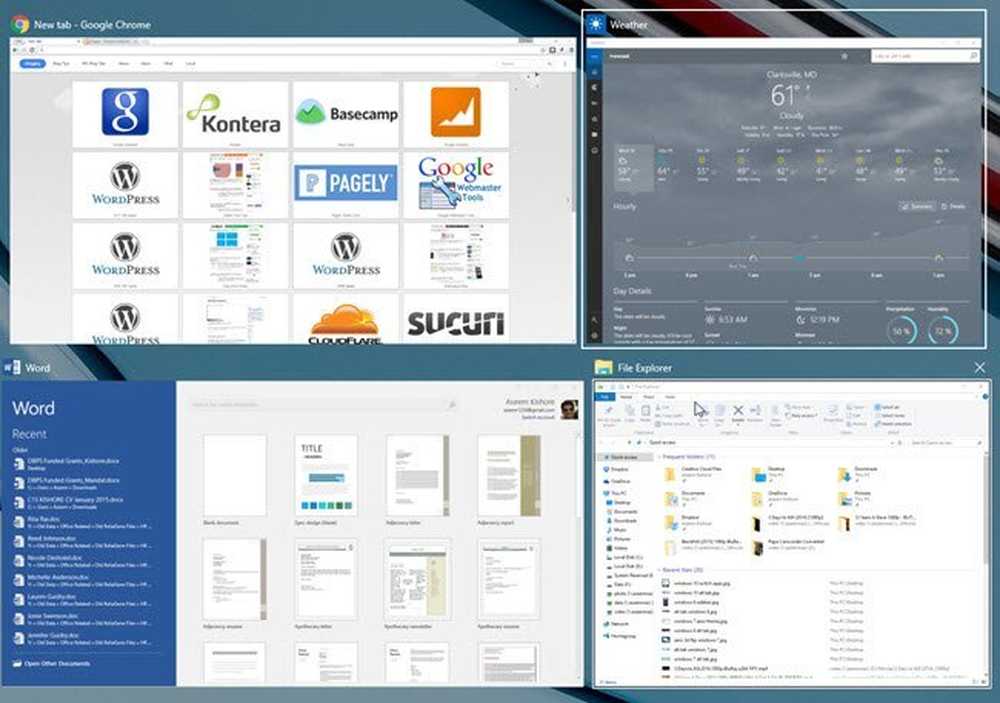
Seçili olan uygulamanın etrafında küçük bir beyaz kutu göreceksiniz. Sonra tuşuna basabilirsiniz. Girmek bu uygulamayı seçmek için. Bu moddayken, TAB, daha sonra alt bölümü aktif hale getireceksiniz ve şimdi sol ve sağ ok tuşlarına basarak masaüstlerinde dolaşabilirsiniz. Aşağıda gördüğünüz gibi, iki masaüstü daha parlak görünüyor, çünkü Windows Key + TAB tuşlarına bastığımda biri aktif, diğeri ise vurgulamak için ok tuşlarını kullandığımda aktif.

Şimdi sadece basarsan Girmek farklı bir masaüstünü seçerken, o zaman o masaüstünü yükler ve daha önce o masaüstünde etkin pencerenin ne olduğunu gösterir.
Ancak, başka bir masaüstünde etkin olan tüm pencereleri göstermek için, SPACEBAR tuşuna basın. O zaman basabilirsiniz TAB ekranın üst kısmına geri dönmek ve hangi uygulamayı seçmek istediğinizi okla tekrar görmek için. Ardından Enter tuşuna basın, o uygulamayı o masaüstünden yükleyeceksiniz..
Birden fazla masaüstü kullandığım için bu yeni tuş kombinasyonları oldukça kullanışlıdır ve her şey çok daha mantıklıdır. Ara Çubuğu numarası sezgisel değildi, ancak bir kez öğrendiğinizde, masaüstleri ve uygulamalar arasında gezinmeyi fark eden bir dünya yaratır. Umarım, bu kısayolların zaman içinde nasıl değiştiği hakkında biraz fikir verir. Herhangi bir sorunuz varsa, yorum yapmaktan çekinmeyin. Keyfini çıkarın!